Définir des heures de silence pour empêcher l’envoi de messages à des heures non désirées
Les périodes creuses vous permettent de configurer des heures spécifiques pendant lesquelles les messages ne seront pas envoyés aux clients afin d’éviter de les contacter lorsque cela est inapproprié. Vous ne souhaiterez peut-être pas envoyer de messages à des moments précis en raison de réglementations, de politiques commerciales ou d’autres facteurs. En règle générale, les périodes creuses sont configurées pour la nuit, le week-end ou les jours fériés. Lorsque des périodes creuses sont en place, le système conserve les messages jusqu’à la fin de ces périodes.
Pour configurer des périodes creuses, consultez Paramètres>Engagement client>Périodes creuses. S’il n’existe aucun paramètre de périodes creuses, utilisez le bouton Nouveau dans le ruban pour commencer.
La page Nouveau paramètre de périodes creuses vous permet de configurer les heures et dates creuses hebdomadaires pour vos messages. Vous pouvez également spécifier différentes périodes creuses pour les types de messages commerciaux et transactionnels. Par exemple, de nombreuses organisations souhaitent empêcher l’envoi de messages commerciaux à des heures impaires, mais elles s’attendent à ce que les messages transactionnels soient envoyés immédiatement.
De plus, vous pouvez différencier vos périodes creuses par canal de message, tel que le courrier électronique, le SMS et les canaux personnalisés. Souvent, les clients sont plus sensibles à la réception de SMS en dehors des heures d’ouverture qu’à la réception d’un e-mail. Vous pouvez donc définir des périodes creuses différentes pour chaque canal, si vous le souhaitez.
Définir des périodes creuses
Pour configurer des périodes creuses, choisissez un canal pour les périodes creuses, puis sélectionnez Modifier en regard de « Aucune période creuse » pour ce canal. Vous pouvez choisir des heures et des jours spécifiques pour les périodes creuses, et vous pouvez utiliser le bouton Ajouter pour spécifier plusieurs heures et jours de la semaine. Par exemple, vous pouvez définir des périodes creuses pour que le courrier électronique soit diffusé toute la journée le week-end et entre 21h00 et 7h00 pendant la semaine de travail. Une fois que vous avez configuré les périodes creuses pour le canal, vous voyez les paramètres reflétés directement sur la page à côté de ce canal.
Note
Vous pouvez configurer des périodes creuses pour un maximum de trois jours consécutifs. Les périodes creuses ne s’appliquent qu’au contenu envoyé à partir des parcours.
Définir des périodes creuses la nuit
Pour configurer des périodes creuses pendant la nuit, vous devez créer une période creuse en soirée et une période creuse en matinée distinctes pour chaque jour. Par exemple, si vous ne souhaitez jamais envoyer de messages après 18h00 et avant 8h00, vous pouvez créer deux paramètres de périodes creuses pour le canal :
- Une fois par jour de 18h00 à minuit
- Une fois de minuit à 8h00
Ne configurez pas des périodes creuses qui durent plus de trois jours consécutifs. Cela peut entraîner une accumulation excessive de la file d’attente des messages et empêcher la remise des messages.
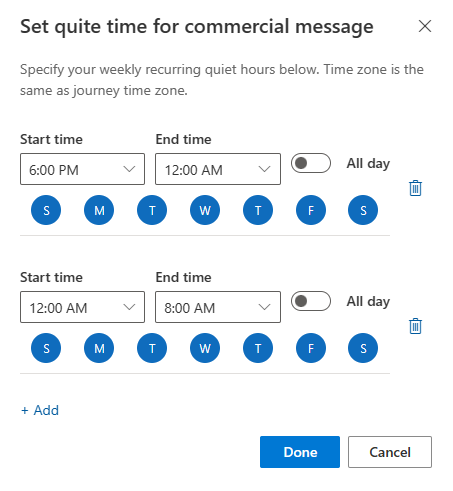
Définir des dates creuses
Pour configurer des dates creuses, choisissez le canal, puis modifiez la « Date creuse ». Ici, vous pouvez choisir des dates de début et de fin spécifiques auxquelles les messages ne doivent pas être envoyés. Vous pouvez utiliser cette interface pour définir des jours fériés ou des dates spécifiques afin d’empêcher l’envoi de messages par canal.
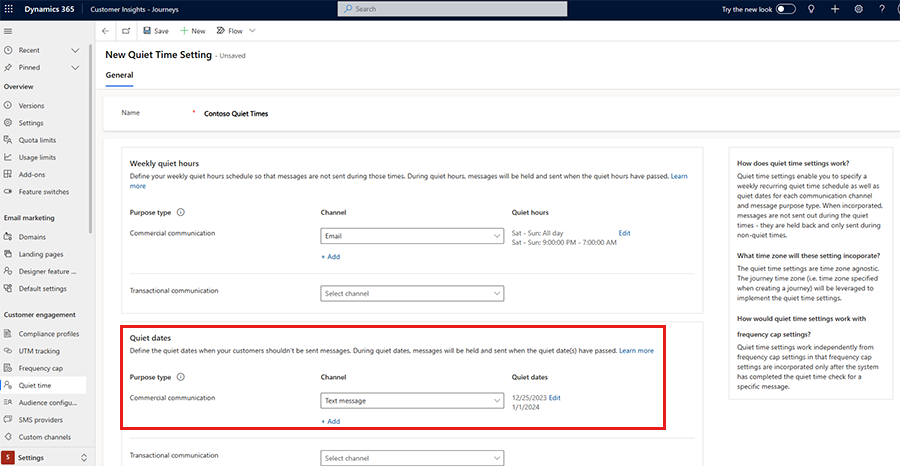
Réglage initial des périodes creuses
La première fois que vous créez et enregistrez un paramètre de périodes creuses, le système vous demande si vous souhaitez l’appliquer à tous les parcours et messages existants. Si vous sélectionnez « Appliquer à tout », le système applique le paramètre de périodes creuses à tous les profils de conformité. Si vous sélectionnez « Décider ultérieurement », vous pouvez ajouter le paramètre de périodes creuses directement aux profils de conformité que vous souhaitez. Une fois qu’une période creuse a été ajoutée à un profil de conformité, tous les messages désignés avec ce profil de conformité commencent à respecter les temps d’inactivité configurés.
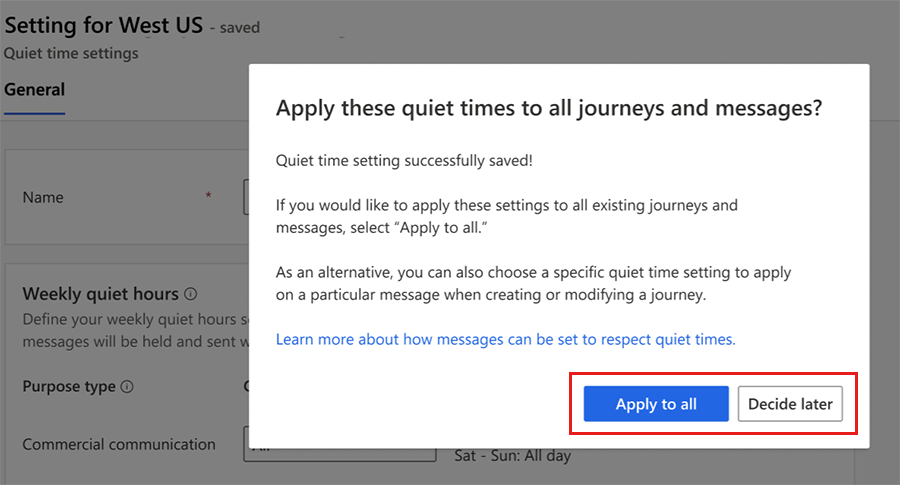
Périodes creuses et parcours
Puisque les parcours ont un fuseau horaire défini, les périodes creuses respectent le fuseau horaire défini pour le parcours. Par exemple, si vous définissez le fuseau horaire du parcours sur (GMT-5:00), heure de l’Est (US et Canada), les heures et jours creux appliqués aux messages de ce parcours s’appliquent à ce fuseau horaire.
Le nombre de messages conservés pendant les périodes creuses s’affiche sur le parcours pour fournir des informations.
Choisissez de modifiez ou désactivez l’application des temps d’inactivité pour un message particulier au sein d’un parcours pour prendre en charge les scénarios dans lesquels un message particulier d’un parcours ne doit pas être soumis aux paramètres de temps d’inactivité habituels.
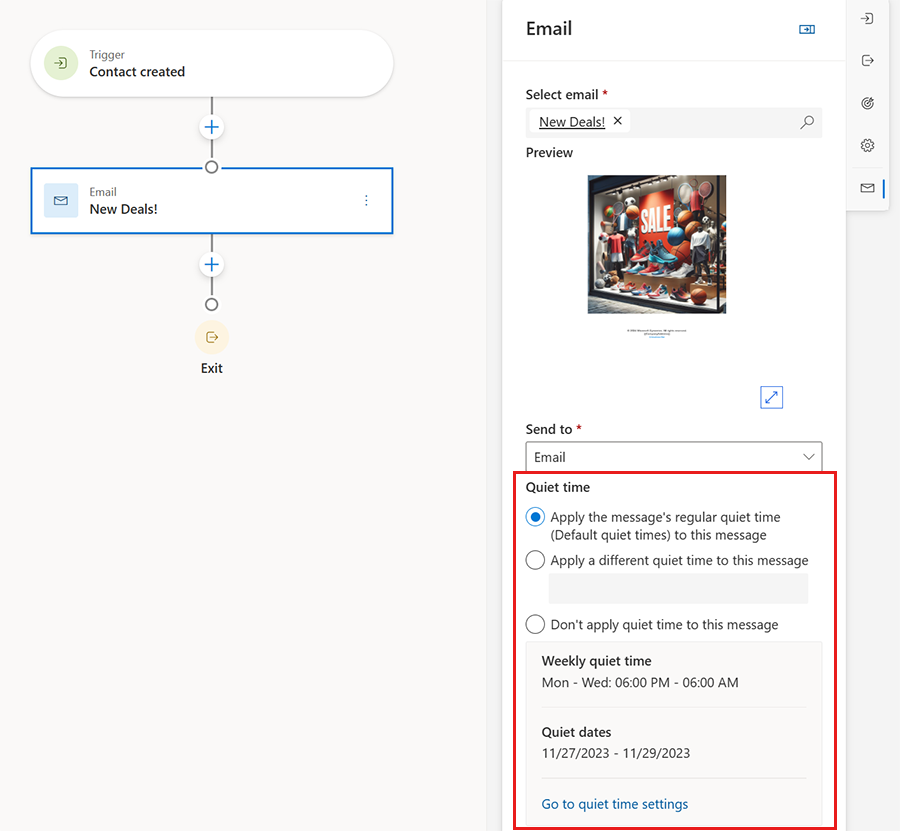
Périodes creuses et plafonds de fréquence
Les paramètres de périodes creuses et de plafond de fréquence sont indépendants. Si un message est conservé pendant des périodes creuses, la limite du nombre d’expositions est évaluée lorsque le message est libéré des périodes creuses.
Périodes creuses et conformité
Pour de nombreuses organisations, les périodes creuses constituent une exigence réglementaire. Pour activer les périodes creuses pour les messages, elles doivent être définies sur le profil de conformité utilisé par les messages. La définition des périodes creuses sur un profil de conformité vous permet d’avoir certains profils de conformité qui appliquent des périodes creuses et d’autres non. La première fois que vous créez et enregistrez un paramètre de périodes creuses, le système vous demande si vous souhaitez l’appliquer à tous les parcours et messages existants. Si vous choisissez « Oui », la période creuse s’applique automatiquement aux profils de conformité existants et les parcours et messages actuels commencent à l’appliquer. Si vous choisissez « Non », vous pouvez toujours choisir la période creuse que vous souhaitez appliquer ultérieurement à des profils de conformité spécifiques.
Périodes creuses et divisions
Si vous utilisez des divisions, les périodes creuses que vous créez sont disponibles pour tous les profils de conformité, parcours et messages au sein de votre division. Si vous souhaitez définir des périodes creuses pour des divisions, vous pouvez créer un paramètre de période creuse individuel au sein de cette division. Si la portée de la division pour le marketing en temps réel est activée et que vous avez accès à plusieurs divisions, vous pouvez choisir à quelle division s’applique la période creuse.